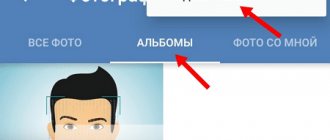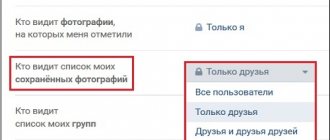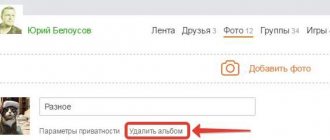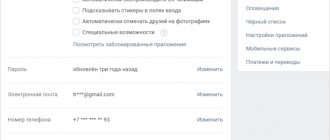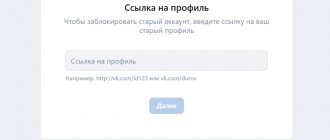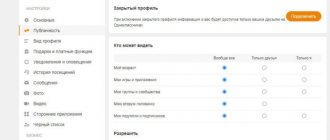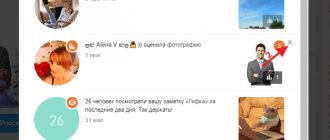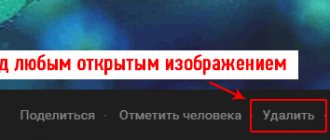Социальная сеть Одноклассники стоит на втором месте в рейтинге популярности российских сообществ. На 2022 год ее аудитория превысила отметку в 330 миллионов человек, и это число с каждым днем продолжает расти. Многие люди, которые не хотели связываться с соцсетями и воспринимали их, как ненужную ерунду – меняют свое мнение. Их выманивают знакомые, друзья с ужасом округляют глаза, когда узнают, что они «отстали от жизни». Многие дети настойчиво объясняют своим родителям прелести виртуального общения. Предприниматели активно развивают свой бизнес, блогеры собирают аудиторию.
Если вы только начинаете знакомиться с такой социальной сетью, как Одноклассники, то вам могут быть непонятны некоторые моменты. Сегодня мы постараемся ответить на целый ряд вопросов:
- Как удалить фото из альбома в Одноклассниках?
- Как создать новое хранилище данных?
- Можно ли его удалить?
- Как переместить изображение из одной папки в другую?
- И можно ли закрыть доступ к просмотру медиа-данных в ОК?
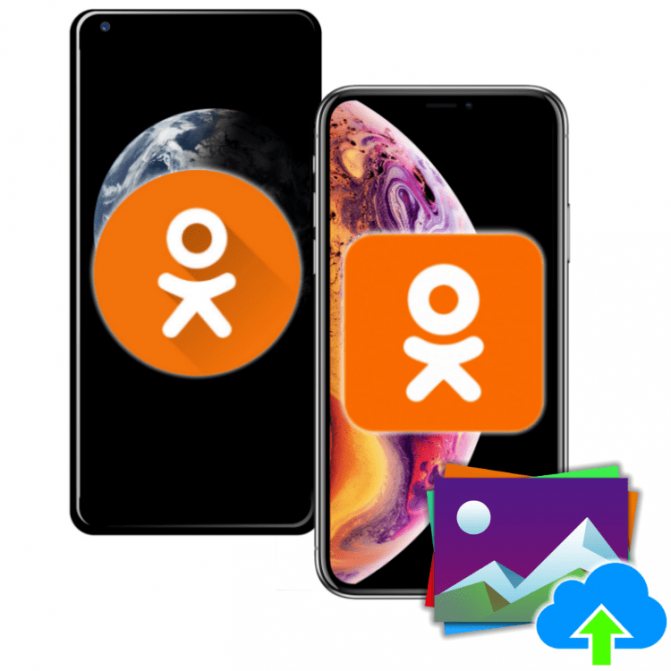
Как создать фотоальбом в Одноклассниках?
Чтобы создать новую папку для хранения в Одноклассниках вам нужно перейти в раздел «Фото», выбрать вкладку «Альбомы» и выполнить следующее пункты:
- Нажмите на значок в правом верхнем углу экрана похожий на две картинки, заслоняющие одна другую. Обратите внимание, куда указывает стрелочка на скриншоте внизу.
- Вам откроется окошко с созданием нового места хранения медиа-объектов. Тут нужно придумать ему название и выбрать настройки публичности. Укажите, кому будут доступны данные: только вам, друзьям, родственникам, второй половинке, коллегам, лучшим друзьям, одноклассникам, одногруппниками или сослуживцам. Кликните на «Готово».
А о том, как создать альбом в группе ВК, читайте в соответствующей статье.
Удаляем фотоальбом с телефона
Так как очень много пользователей Одноклассников заходят на сайт именно с мобильных устройств, необходимо рассказать, как удалить альбом и через такие девайсы.
Чтобы сразу же убрать альбом в ОК, следуйте нашей пошаговой инструкции:
- Запустите браузер на своем телефоне или планшете и перейдите по адресу ok.ru. Мы попадем на вашу страничку в ОК. Как только она будет открыта, тапните по кнопке меню, которую мы обозначили на скриншоте.
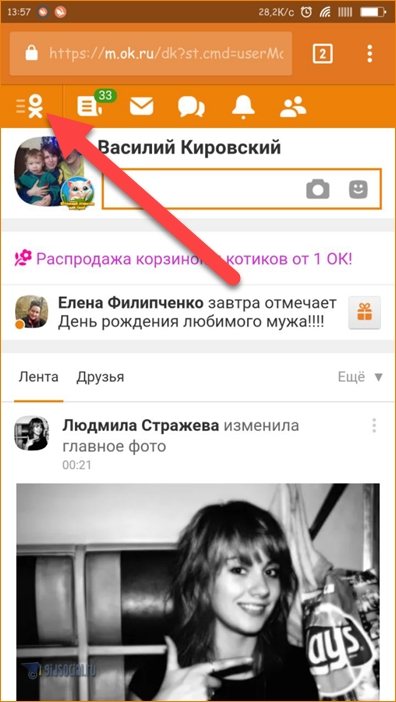
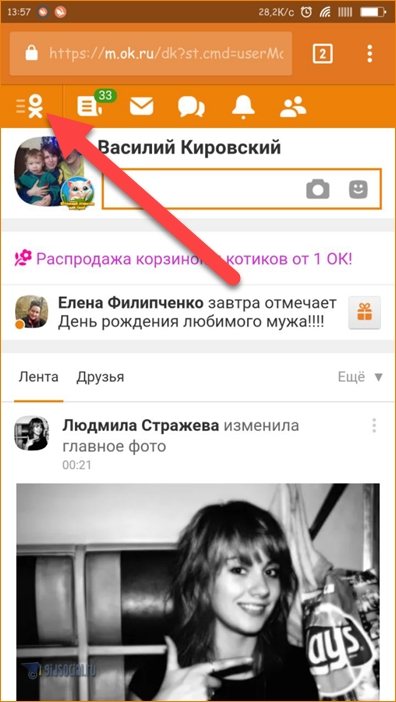
- Когда меню откроется, прокрутите его в самый низ и выберите пункт «Полная версия сайта» . Мы отметили его стрелкой.
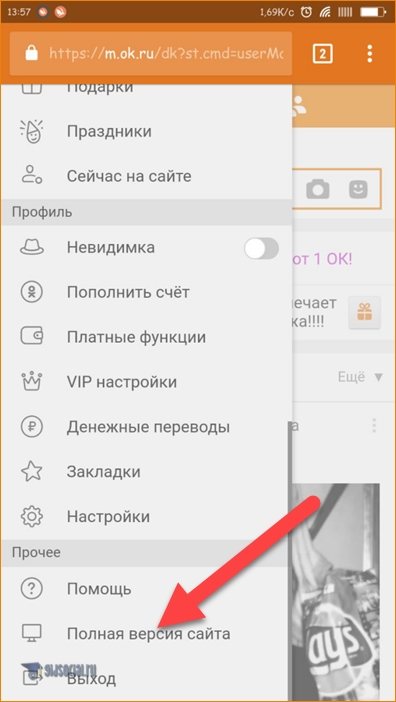
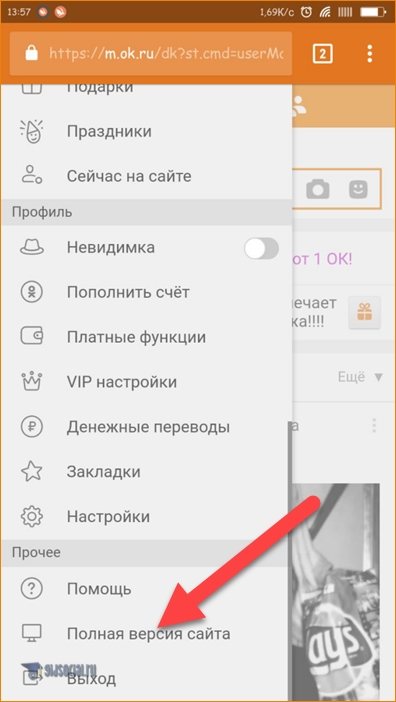
- После этого мы попадем на полную версию. Тут нужно, так же, как и на ПК, тапнуть по надписи .
- Выбираем папку, которую хотим стереть, открыв ее.
- Жмем по надписи «Редактировать, изменить порядок» .
- Вот мы и нашли тот пункт, который нам нужен. Хорошо подумали? Жмем ссылку, которую мы отметили ниже.
- Для того чтобы не дать нам ошибиться, сайт выдаст предупреждение, после принятия которого объект окажется безвозвратно удаленным.
На этом все. Теперь вы знаете, как удалить альбом с фотографиями в Одноклассниках через компьютер или телефон. В случае если у вас есть вопросы, напишите их в комментариях – мы будем рады помочь.
Как удалить папку с медиа-данными из ОК?
Часто бывает, что какая-то информация, хранящаяся на вашей странице, становится не нужна. Чтобы удалить альбом с изображениями нужно опять зайти в раздел с фотографиями и кликнуть на вкладку «Альбомы».
Дальше нажмите на три вертикально расположенные точки с правой стороны от названия папки (смотрите скриншот).
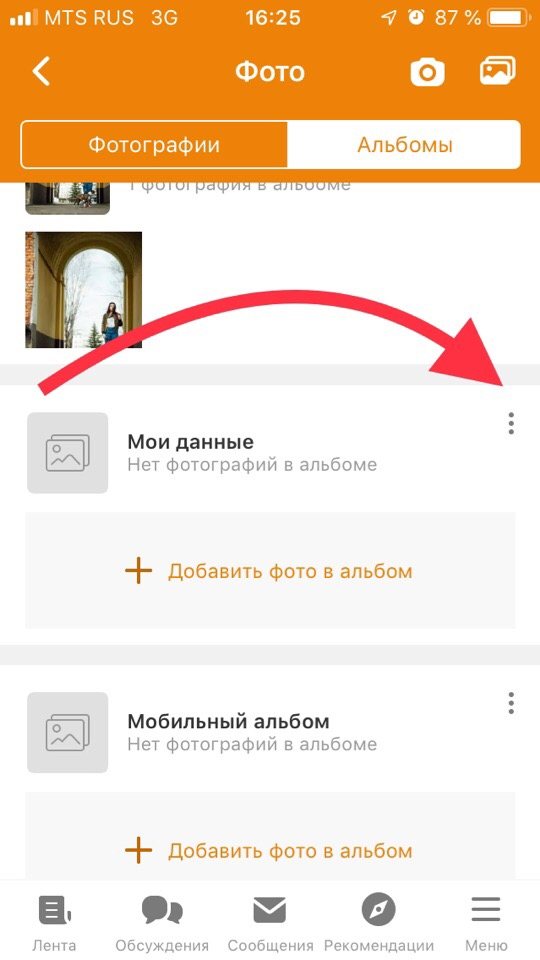
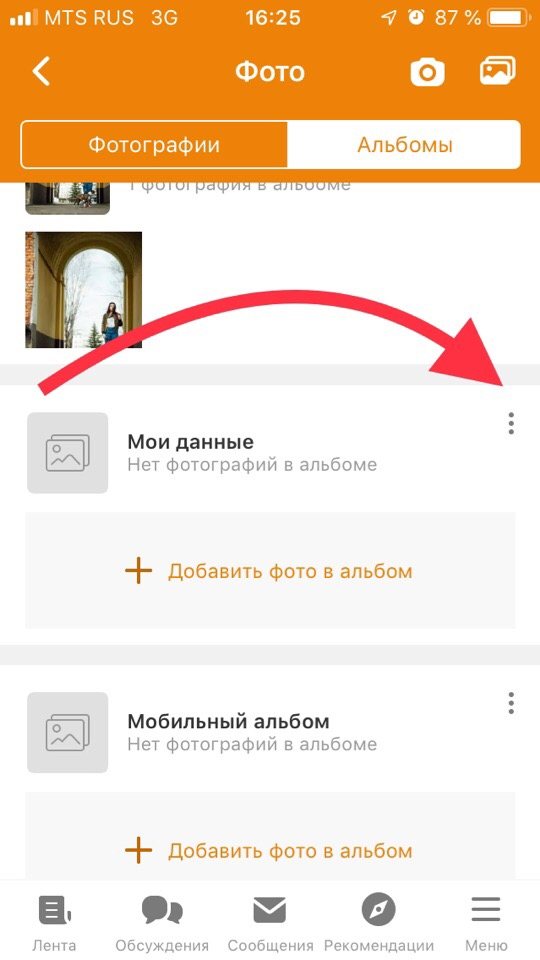
Теперь кликайте на «Удалить» и подтвердите свое решение.
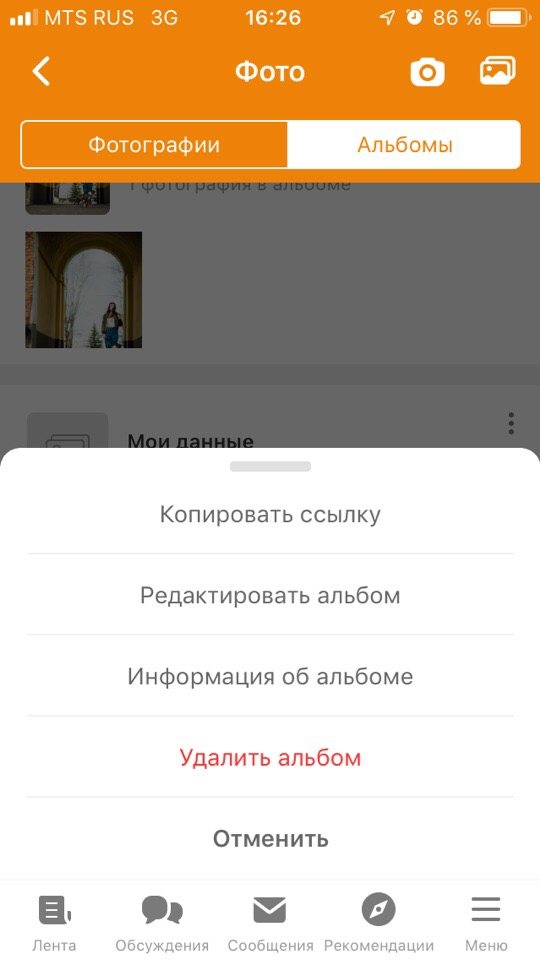
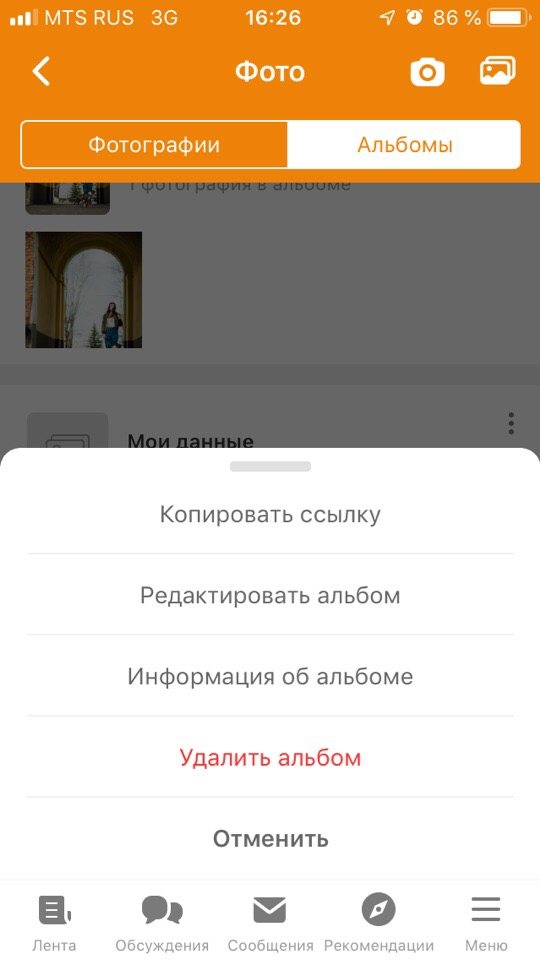
Вывод
Как видно из данного обзора, удалить фотографии из Одноклассников очень просто. Для этого необходимо выполнить несколько простых манипуляций. Если человек испытывает затруднения во время совершения данной операции, то он может ознакомиться с видео уроком об очистки личной страницы от надоевших фотографий.
Читайте интересную информацию, в нашей новой статье.
Видео — Как удалить фотографию и альбом в Одноклассниках
Иногда надоедают или устаревают (если, например, сменился друг…) целые альбомы в наших любимых Одноклассниках. И возникает вопрос «как удалить альбом»?
Хотя ничего сложного в этом нет, однако часто возникают некоторые трудности, альбом не удаляется.
Как же с этим справиться?
Открываем страницу и заходим в пункт Фото. Перед нами — созданные нами альбомы.
Выбираем тот, который хотим удалить, кликаем по нему и открываются снимки, составляющие этот альбом. Справа вверху расположена кнопка редактирования — «Редактировать, изменить порядок».
Внимание!
Учитываем некоторые нюансы, возникающие при редактировании. Их может объяснить только администрация Одноклассников, а мы просто должны иметь в виду.
- Невозможно удалить альбом с фотографиями, на которых вы отмечены другим человеком. Этот альбом под названием «Фото со мной
» не имеет кнопки для удаления и редактирования. Можно только снять отметку, где указано ваше имя и фамилия. - Ещё один альбом — «Личные фото
». Нажатие кнопки, переводящей в режим редактирования, не приводит к появлению функции удаления. Здесь мы можем удалить только отдельные снимки.
Удаляются они нажатием крестика вверху фотографии
Или в режиме просмотра, строчка «Удалить фотографию»
Если удалили не ту фотографию, которую хотели, фото можно восстановить, но сделать это надо сразу же.
С остальными альбомами проблем нет.
Нажимаем кнопку «Редактировать, изменить порядок». Появляется кнопка «Удалить альбом», нажимаем на неё,
Затем подтверждаем желание удалить альбом.
Помните, что фотографии из удаленного альбома уже восстановить невозможно. Если они снова понадобятся вам, нужно будет загружать их из внешних программ.
Если нужно оставить какие-то фото из альбома, предназначенного к удалению, надо отметить нужные фото и переместить их в другой альбом.
Как добавить фото в альбом в ОК?
Если вы только зарегистрировались в ОК и толком не освоились в них, то постараемся ответить на еще один вопрос статьи. Чтобы загрузить картинки в папку для хранения в Одноклассниках нужно:
- Зайти в «Меню» и выбрать раздел «Фото».
- Перейти во вкладку «Альбомы», выбрать нужное место хранения и в нем нажать на значок «+».

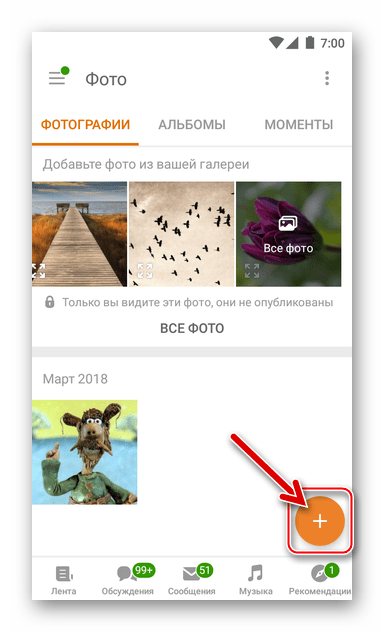
- Вы попадете в галерею файлов на своем мобильном устройстве. Можно выбирать как среди всех фоток, так и искать в конкретной папке.
- Выберите изображение. Внизу появится кнопка редактировать. Провалившись в нее можно выбрать, куда хотите сохранить объект, если вдруг изначально выбранное место не устраивает. Тут же можно добавить описание к фото, прикрепить еще один файл, отметить человека, повернуть, обрезать, применить фильтры или добавить декорации.

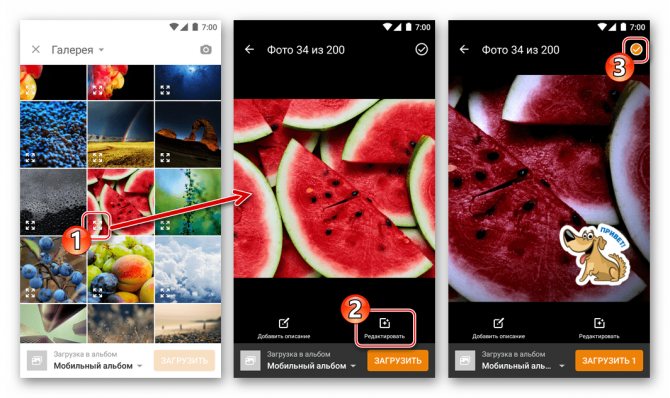
- Кликните на «Готово».
Как удалить чужой альбом
Удалить чужой альбом в одноклассниках — невозможно. Это может сделать только владелец профиля, который его создал. Если там находятся ваши личные фото, а человек отказывается их удалять, можно обратиться в службу поддержки ОК. Использование чужих фото без разрешения владельца — нарушение закона.
К сожалению, по другому это сделать невозможно. Либо договориться с тем, кто опубликовал ваши фото без ведома, либо обращаться к администрации одноклассников.
Теперь вы знаете, как удалить альбом в одноклассниках сразу, а также несколько фотографий из него. Если не получается, пересмотрите инструкцию еще раз и повторите описанные действия.
Несмотря на то, что количество альбомов и изображений, добавленных пользователем ОК, не ограничено, порой возникает необходимость в их удалении. Такие действия позволяют навести порядок в разделе «Фото», оставив только самые значимые сборники снимков. В текущем материале разберемся, как удалить в Одноклассниках, воспользовавшись полной или мобильной версией сайта, приложением.
Убрать ненужный альбом со своей страницы дело простое и не требующее особых навыков. Учитывая меняющееся расположение одних и тех же элементов в разных версиях сайта, предоставим отдельные инструкции для каждой из них.
Удаление альбома в полной версии ОК
Чтобы выполнить нужное действие, посетив социальную сеть с компьютера, необходимо:
Внимание! После подтверждения действия, восстановить не получится. Вернуть их можно только в процессе выборочного удаления и до перезагрузки страницы.
Удаление альбома в мобильной версии ОК
- Открыть страницу ОК в браузере.
- Вызвать боковое меню, проведя пальцем от левого края экрана.
- Нажать на пункт «Фото».
- В верхней части окна перейти на вкладку «Мои фото». По умолчанию система показывает фото друзей.
Задача выполнена. Все находящиеся в этом сборнике были стерты с серверов соцсети.
Удаление альбома в приложении ОК
Тем пользователям, которые посещают Одноклассники с приложения на смартфоне, потребуется выполнить следующие шаги:


Следуя указанным инструкциям можно избавиться от ненужного альбома и всех находящихся в нем фотографий. Важно помнить, что удаленные этим способом снимки не подлежат восстановлению. Перед выполнением операции лучше убедиться, что все важные изображения сохранены в памяти компьютера, перемещены в облако или опубликованы на страницах другой социальной сети.
Сегодня трудно найти человека, не пользующегося социальными сетями. Люди выкладывают фотографии и делятся интересными событиями друг с другом. Но бывает и так, что человек желает удалить загруженные фотографии из социальной сети. В данном материале будет рассказано о том, как удалить личные фотоснимки из социальной сети Одноклассники.
Если человек хочет не изменить главное фото, а удалить его, то ему необходимо воспользоваться следующей инструкцией:
После этого аватарка будет удалена. Впоследствии, человек может установить в качестве главного фото любой фотоснимок или картинку. Удалённая фотография автоматически исчезнет и из альбома, в который она была загружена.
Как удалить определенное фото из места хранения в Одноклассниках?
Если созданная папка с данными вас устраивает, но одно изображение вы загрузили случайно или просто хотите его убрать за ненадобностью, то нужно:
- Зайти в Меню и перейти в раздел «Фото».
- В нем выберите вкладку «Альбомы».
- Зайдите в нужное место хранения данных и найдите картинку, которую нужно удалить.
- Щелкните на нее и провалитесь в три точки в правом верхнем углу экрана.
- Кликните на «Удалить» и подтвердите свое решение.
Смотрите также статью “Простые способы удалить фото в Одноклассниках“.
Удаляем альбом
В данной социальной сети можно на своих фотографиях отмечать друзей. Если кто-то из ваших знакомых это сделает, то у вас появится каталог с советующим названием. Убрать его нельзя, но, если мы снимем отметки со всех позиций, он исчезнет сам.
- Сначала открываем раздел с фотографиями – без этого никак.
- Выбираем папку, которая так и называется: .
- Как видим, у нас тут 2 снимка. Открываем первый.
- Под фотографией вы увидите ту самую отметку, которая и заставила снимок попасть в эту папку. Жмем крестик и исправляем ситуацию.
- Теперь закрываем фото, оно нам больше не нужно.
- Как видите, первый снимок исчез, можно удалить и второй. Точно так же, как и в первом случае, открываем его.
- Снимаем отметку, которую поставил друг.
- И закрываем фотографию.
В результате альбом исчез, что и требовалось доказать.
Как переместить фото из одного места в другое?
Если вы по ошибке добавили объект не в то место, то его легко можно переместить. Как переместить в Одноклассниках фото в альбом?
- Откройте папку, в которой хранится изображение.
- В правом верхнем углу экрана кликните на три точки.
- Нажмите в открывшемся окошке «Выбрать…».
- Установите галочку в нужном месте.
- Щелкните в левом нижнем углу экрана на «Переместить».

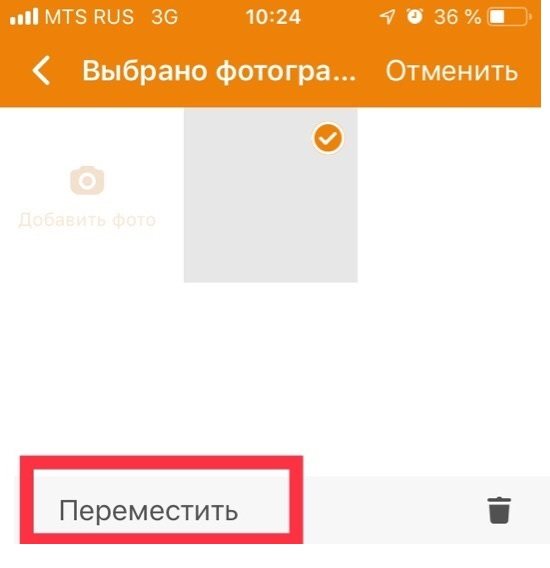
- Укажите место, куда хотите отправить фотку.
Избавляемся от целых альбомов
В сервисе предусмотрена удобная опция удаления всего альбома. Это гораздо удобнее чистки всех снимков по отдельности.
Чтобы удалить фотоальбом в Одноклассниках, нужно сделать следующее:
- Зайдите в первый раздел «Фотоальбомы».
- Найдите ненужный вам альбом. Наведите мышью на него.
- Выберите пункт «Изменить настройки».
- Кликаем по ссылке «Удалить альбом». Подтверждаем свое действие.
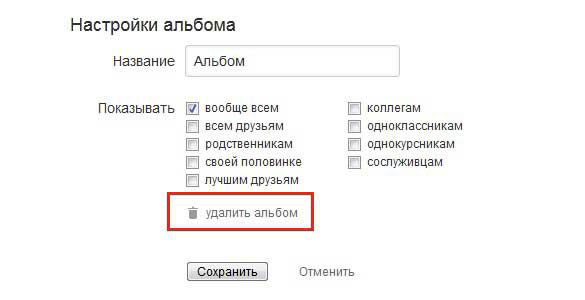
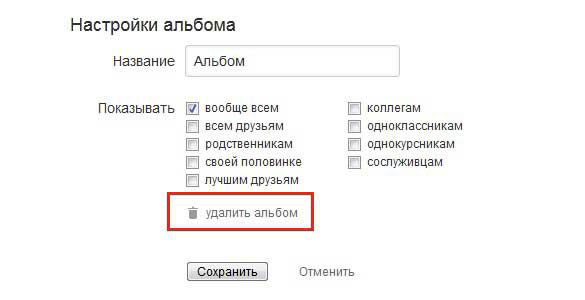
Помните, что вы ликвидируете абсолютно все изображения, которые были у вас в альбоме.
Многие пользователи спрашивают, можно ли удалить все фото в Одноклассниках сразу. К сожалению, все фотографии в ОК убрать не получится. Доступна только функция удаления отдельных фото из альбомов, а также целых альбомов.
Как закрыть доступ к альбому в Одноклассниках?
Многие пользователи не хотят, чтобы каждому стороннему человеку был открыт доступ к его данным. Администрация предусмотрела это желание и добавила в социальной сети возможность настройки публичности мест хранения медиа-данных. Указать, кто сможет видеть вашу информацию можно как в момент создания хранилища, так и после.
- Перейдите в раздел «Фото» и дальше во вкладку «Альбомы».
- Справа от альбомов есть три вертикальные точки, перейдите в них.
- Выберите в открывшемся окошке пункт «Редактировать альбом».
- Укажите, кто сможет его увидеть: только вы, ваши лучшие друзья, люди, с которыми вы учились, служили, работали. Может быть вы хотите оставить доступ только родственникам или второй половинке?
- Если вы хотите закрыть доступ ото всех, то выбирайте вариант «Только я».
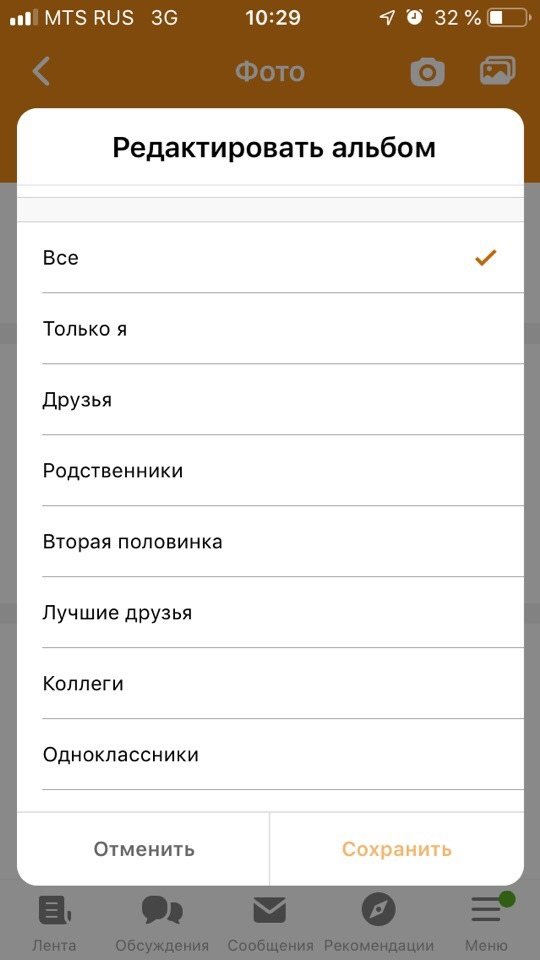
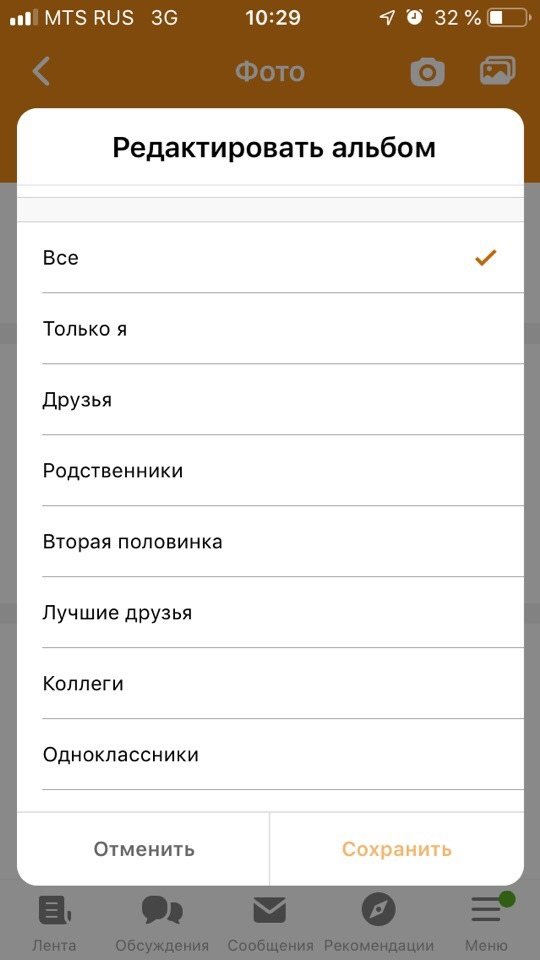
В этом же разделе вы сможете отредактировать название папки для хранения картинок.
Для более подробной информации читайте статью “Способы скрыть свои фотографии в Одноклассниках от посторонних глаз“.
Как быстро удалить сохраненные фотографии в ВК
С сохраненными фото, казалось бы, все сложней, ведь альбом там удалить нельзя, а количество элементов может исчисляться сотнями и тысячами. Но выход есть.
Перейдите в альбом с сохраненными фотографиями и нажмите по ссылке «Редактировать альбом».
На всех элементах появится кружок, по нажатию на который фото будет отмечено. Так вы сможете выбрать несколько файлов и удалить. Так же справа вверху появится ссылочка «Выбрать все фотографии», что сэкономит кучу времени, если вы решили почистить весь альбом.
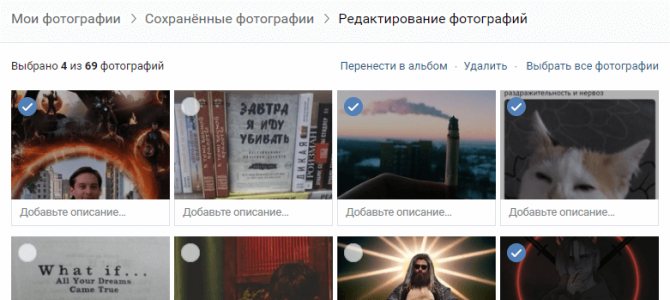
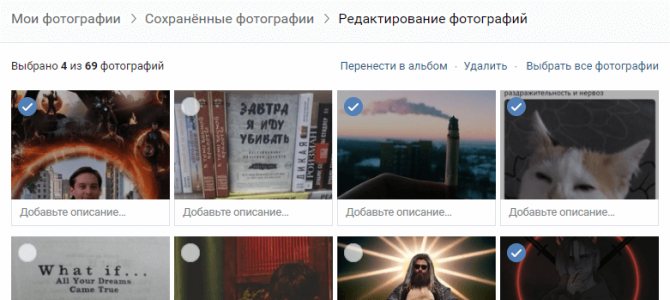
Если удалять сохраненные фото из Вконтакте не хочется, вы можете скрыть альбом в настройках приватности.
Очистка альбома сохраненных фотографий приложением
В разделе «Игры» Вконтакте существует приложение «Перенос фото». Оно помогает манипулировать фотографиями всего профиля ВК.
Например, если по каким-то причинам не получается удалить все сохраненные картинки, их можно переместить в созданный вами альбом при помощи приложения. Вот, как это работает.
- В разделе «Игры» в поиске вводим ключевую фразу и запускаем приложение «Перенос фото».
- Смотрим блок «Откуда». Тут выбираем альбом, из которого будут перенесены фото, например, «Сохраненные».
- В другой блоке «Куда» выбираем созданный нами альбом.
- Зажимаем CTRL и выбираем элементы, которые нужно перенести. Можно нажать кнопку «Все».
- Нажимаем кнопку «Переместить».
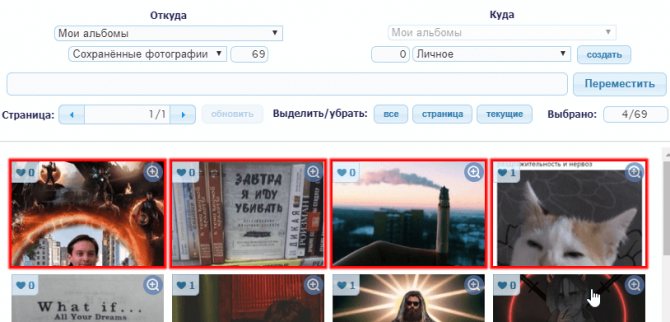
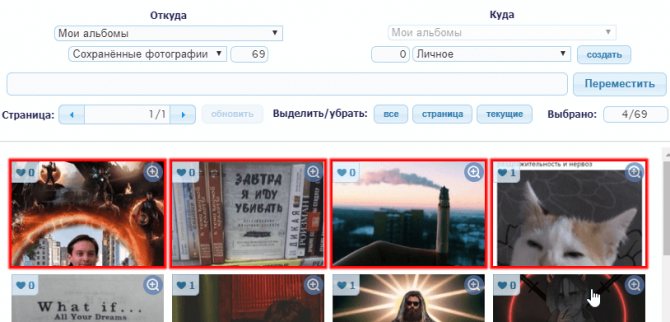
Таким образом, вы можете переносить фотки из альбома в альбом практически мгновенно. А потом удалять их.
Удаление фотографий Вконтакте с помощью скрипта
В интернете можно часто встретить написанные энтузиастами скрипты, которые упрощают работу с социальной сетью. В данном случае есть скрипт, помогающий разом удалять фото из ВК. Опробуем один популярный код.
- Переходим в раздел «Фотографии» социальной сети.
- Находясь на этой вкладке, нажимаем сочетание клавиш Ctrl+Shift+I, чтобы открылся редактор кода.
- Переходим на вкладку «Console» (Консоль).
- Выбираем альбом, который хочется очистить.
- Открываем первое фото.
- В консоль вставляем следующий код и жмем клавишу Enter.
setInterval(‘a=0;b=1;while(a!=b){Photoview.deletePhoto();a=cur.pvIndex;Photoview.show(false,cur.pvIndex+1,NULL);b=cur.pvIndex;}’,3000);
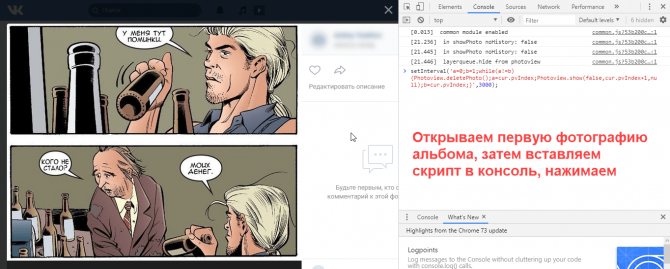
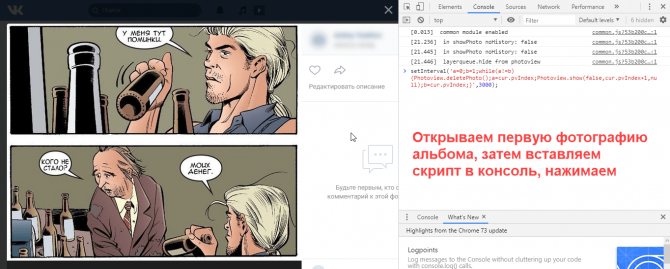
Нажмите, чтобы увеличить
Ждем и ничего не трогаем. У меня таким образом получилось удалить все фото из альбома. С Сохраненными фото, кстати не пробовал, но может сработать.
Если после повторного действия срабатывает ошибка, значит во Вконтакте включилась блокировка автоматического удаления фотографий. Нужно подождать несколько часов или даже сутки. Потом действие можно повторить.
Это интересно:
Как удалить фото из альбомов в ВК с телефона
Какой бы клиент Вконтакте для Android или iOS у вас не был там есть функция удаления и загрузки фото и видео. Удалить фотографии Вконтакте со смартфона проще простого. Покажу на примере двух приложений – официального клиента и Kate Mobile.
Инструкция к официальному клиенту:
- Открыть раздел «Фотографии».
- Открыть любое фото и нажать на три точки справа вверху.
- Выбрать опцию «Удалить».
- Подтвердить удаление по пункту «Да».


Здесь же можно удалять и альбомы. Если открыть какой-то созданный вами альбом, то опция удаления будет находиться в том же разделе, где три точки вверху справа на экране.
Чтобы перенести элемент в другой альбом, откройте любое фото, нажмите на три точки, тапните пальцем по пункту «Редактировать», а затем выберите опцию «Перемесить в альбом».
Инструкция для Kate Mobile:
Есть много различных версий и модификаций данного клиента для Вконтакте. Тем не менее функционал практически не отличается. Я пользуюсь последний на данный момент версией 52.4.
- Откройте приложение и перейдите в раздел «Профиль», а затем в подраздел «Фото».
- Откройте какой-то элемент.
- Справа вверху будет три точки – нажимаем.
- Выбираем «Удалить».
- Подтверждаем действие.
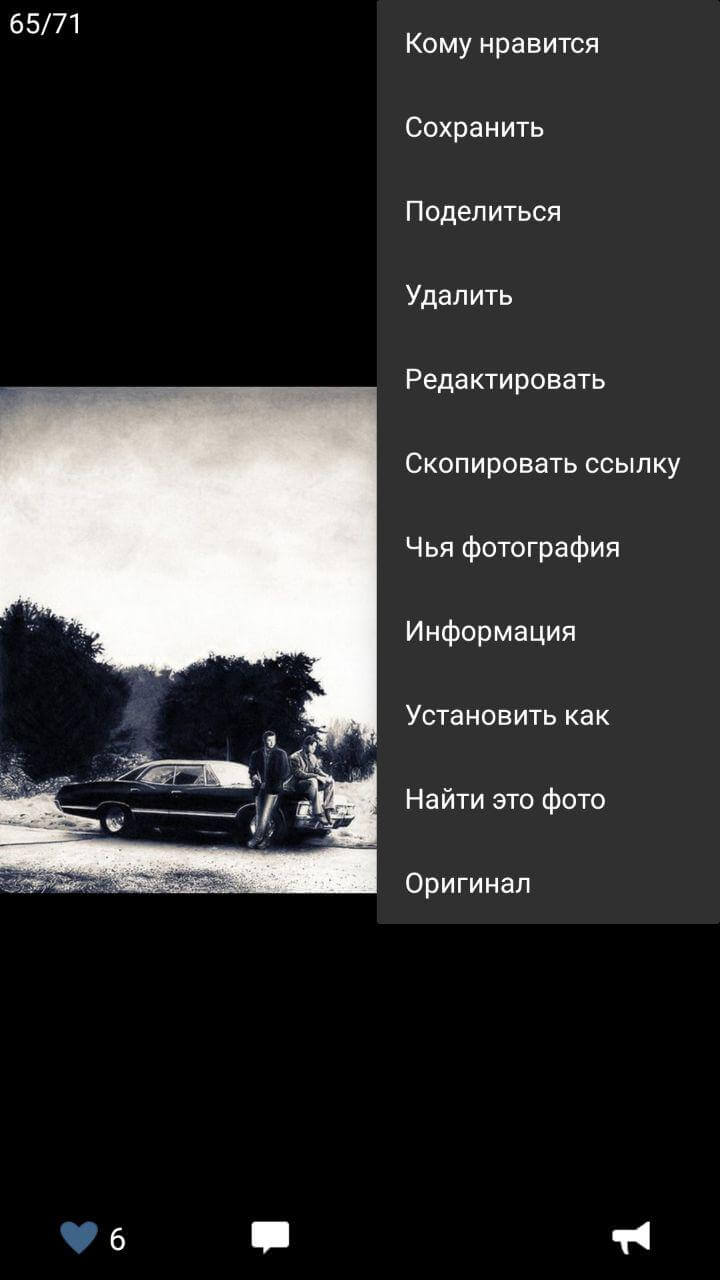
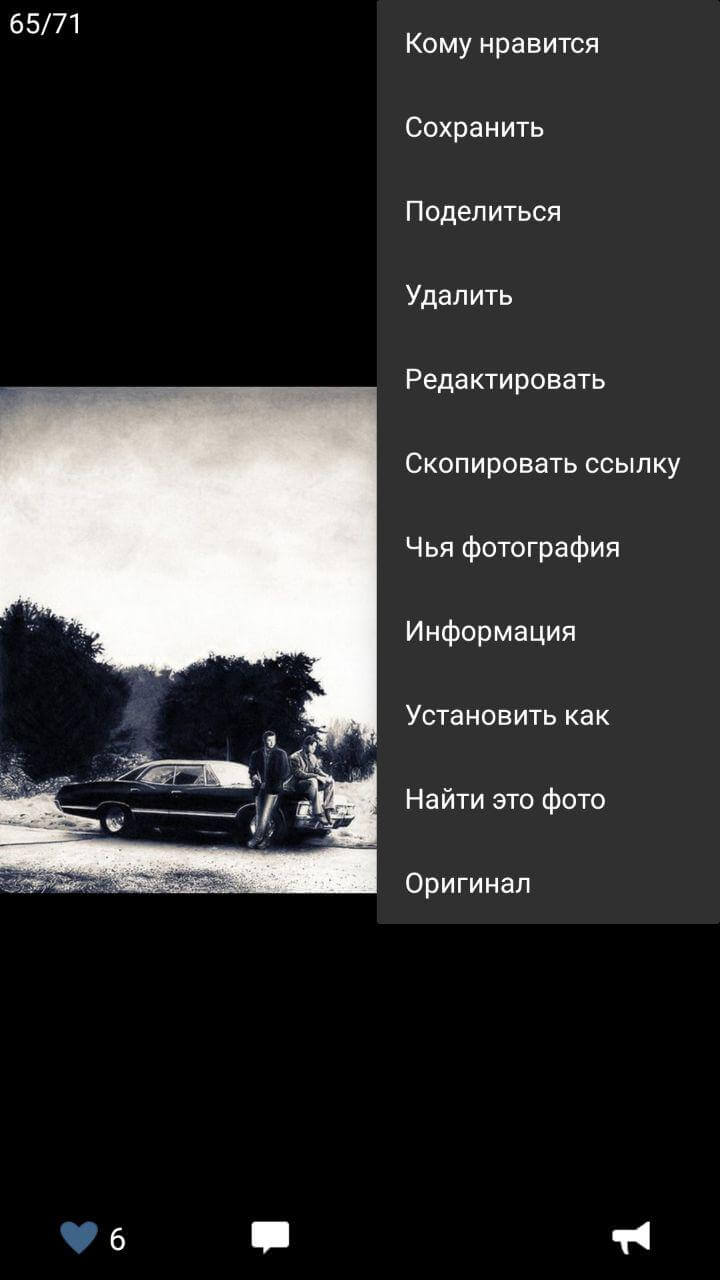
Здесь же при нажатии на опцию «Редактировать» есть возможность переноса фотографий в другие альбомы.
К сожалению, в приложениях можно работать только по одному изображению.
Как восстановить удаленный альбом
После проведения вышеописанной операции многие пользователи могут начать задаваться вопросом: «Можно ли восстановить утраченные материалы?». К сожалению, на данный момент в Одноклассниках нет такой функции.
Важно! Настоятельно рекомендуем дважды подумать, прежде чем следовать прочитанной инструкции и избавляться от фотографий навсегда.
Определенные альбомы нельзя ни удалять, ни изменять, только чистить от иллюстраций по одной. К таким относится автоматически созданное системой собрание личных снимков. Но в остальном команда разработчиков предоставляет пользователям полную свободу действий, заботясь об их максимальном комфорте.